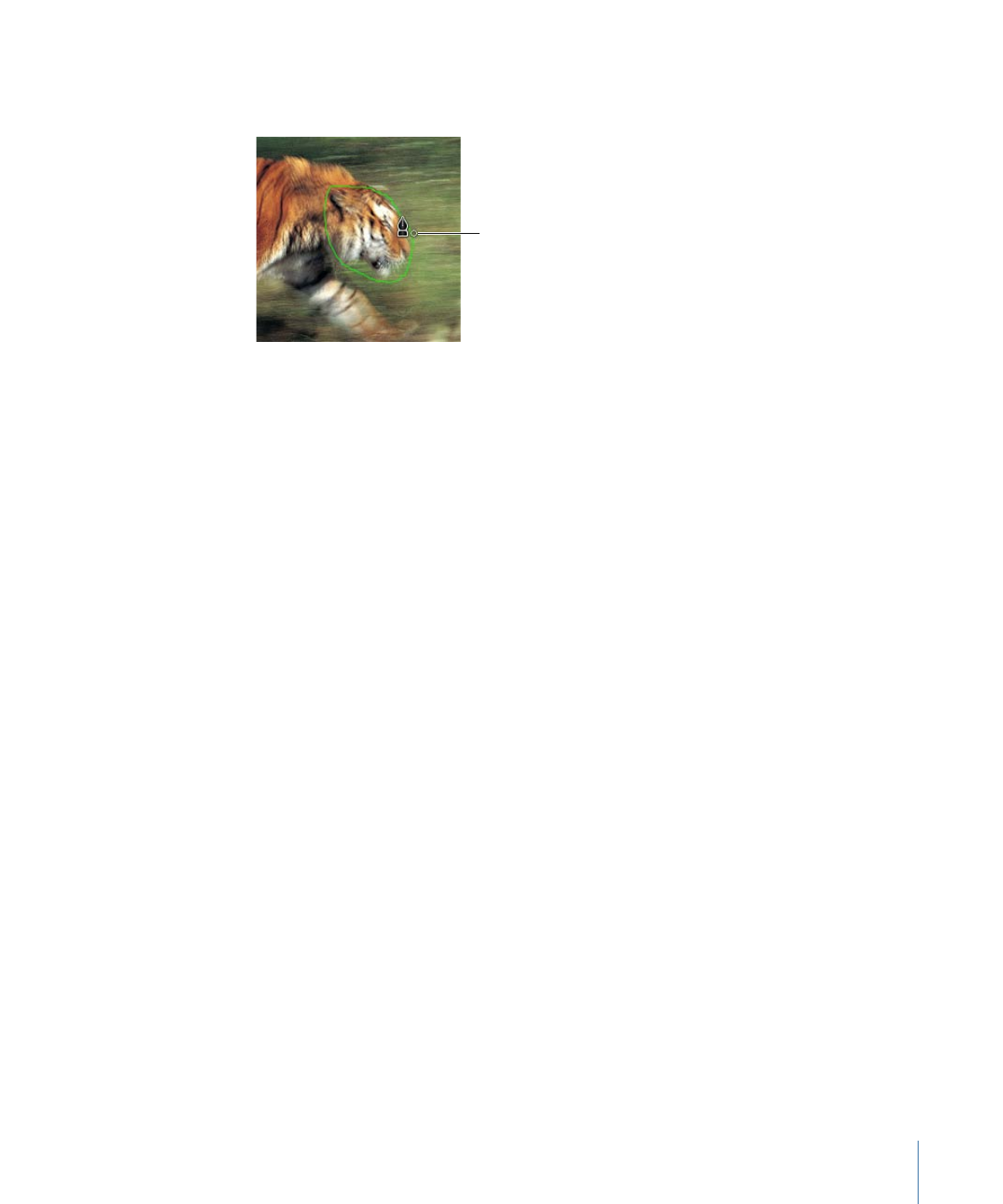
Modification des formes
Après avoir tracé une forme grâce aux outils de forme Bézier ou B-Spline, vous avez la
possibilité d’adapter le remplissage, le contour et l’adoucissement des bords selon vos
besoins.
Remarque : vous pouvez uniquement adoucir les bords des formes pour lesquelles le
contour est désactivé.
Pour modifier le contour d’une forme
1
Sélectionnez une forme, puis ouvrez l’inspecteur Forme.
2
Pour manipuler le contour d’une forme, effectuez l’une des actions suivantes dans la
sous-fenêtre Style de l’inspecteur Forme :
• Pour activer ou désactiver le contour d’une forme, cliquez sur la case Contour. Une fois
cochée, la case devient bleue.
• Pour modifier la couleur du contour, utilisez le paramètre Couleur de pinceau parmi
les commandes Contour.
• Pour modifier la largeur d’un contour, faites glisser le curseur de Largeur.
Remarque : vous pouvez également utiliser la palette Forme pour activer ou désactiver
le contour et pour modifier sa couleur, sa rondeur et sa largeur.
• Pour modifier la façon dont les angles aigus du contour sont dessinés, choisissez un
élément dans le menu local Jointure.
• Pour modifier les majuscules de début et de fin du contour d’une forme, choisissez un
élément dans le menu local Majuscule au début ou Majuscule de fin.
1239
Chapitre 20
Utilisation des formes, masques et traits de peinture
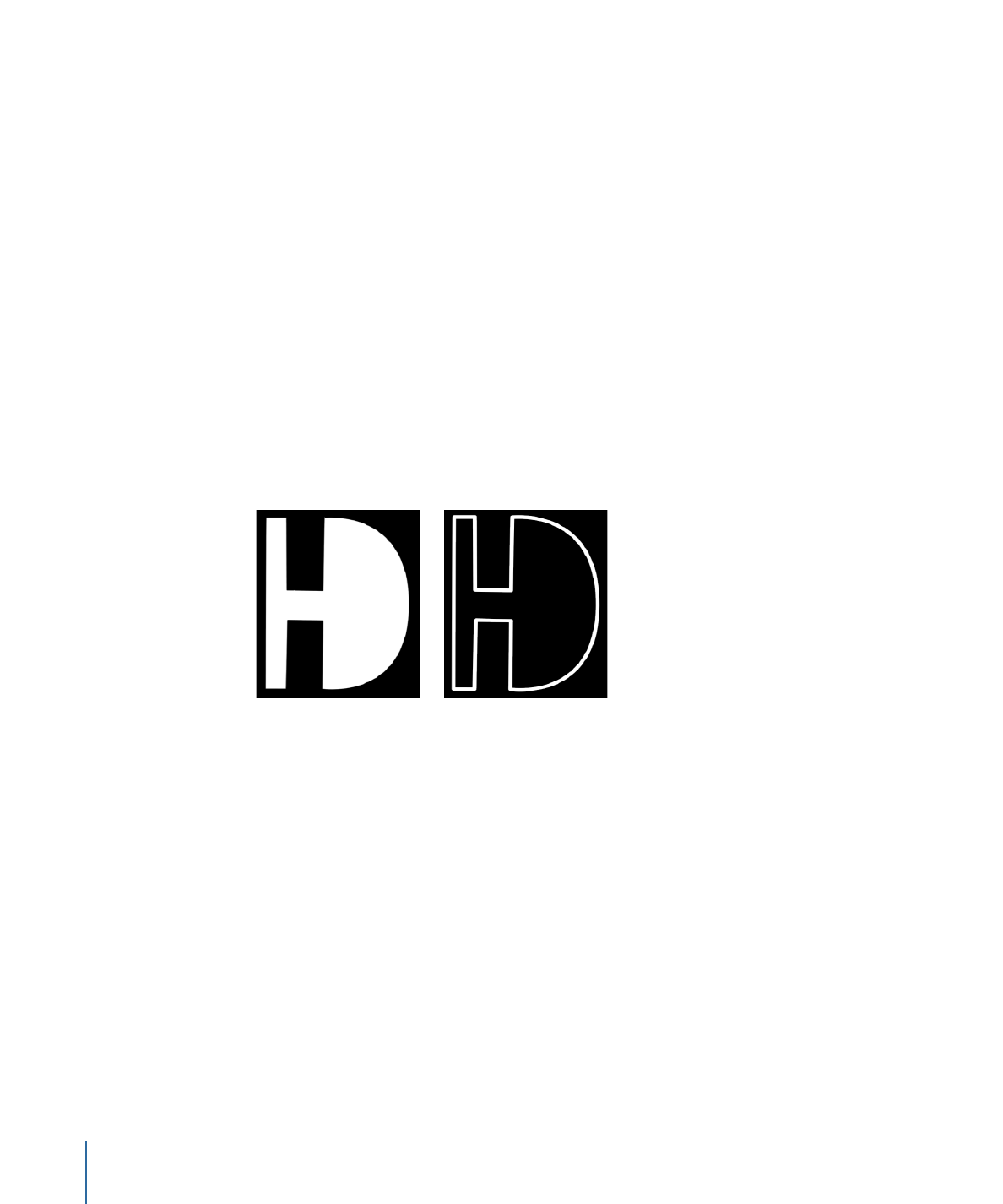
• Pour modifier l’affichage du contour au-dessus ou en dessous du remplissage de la
forme, choisissez une commande dans le menu local Ordre.
• Pour remplacer le contour plein (par défaut) par un trait de peinture modifiable, réglez
le Type de pinceau sur Aérographe ou Image. Pour en savoir plus, voir
Commandes de
la fenêtre Style dans l’inspecteur
.
3
Pour modifier la rondeur du contour, réglez le curseur Rondeur situé dans la fenêtre
Géométrie de l’inspecteur de forme (ou dans la palette Forme).
Pour créer des formes remplies ou vides
1
Choisissez l’outil Forme de Bézier ou B-Spline (appuyez sur B).
2
Créez les points de contrôle nécessaires à la forme.
Pour en savoir plus, voir
Outils de dessin des formes et des masques
.
3
Lorsque vous êtes prêt à fermer la forme, cliquez sur le premier point que vous avez créé.
4
Par défaut, les nouvelles formes fermées sont remplies. Pour vider la forme, sélectionnez-la,
puis décochez la case Remplissage située dans la fenêtre Style de l’inspecteur de forme
(ou de la palette Forme).
Forme remplie
Forme vide
Pour modifier le remplissage d’une forme
1
Sélectionnez une forme, puis ouvrez l’inspecteur Forme.
2
Dans la sous-fenêtre Style de l’inspecteur Forme, procédez de l’une des façons suivantes :
• Pour activer ou désactiver le remplissage d’une forme, cliquez sur la case Remplir.
• Pour changer de mode de remplissage d’une forme en passant d’une couleur unie à
un dégradé, choisissez un élément dans le menu local Mode de remplissage.
• Si le mode de remplissage de la forme est réglé sur une couleur unie, vous pouvez
choisir cette couleur en utilisant les commandes Couleur de remplissage.
1240
Chapitre 20
Utilisation des formes, masques et traits de peinture
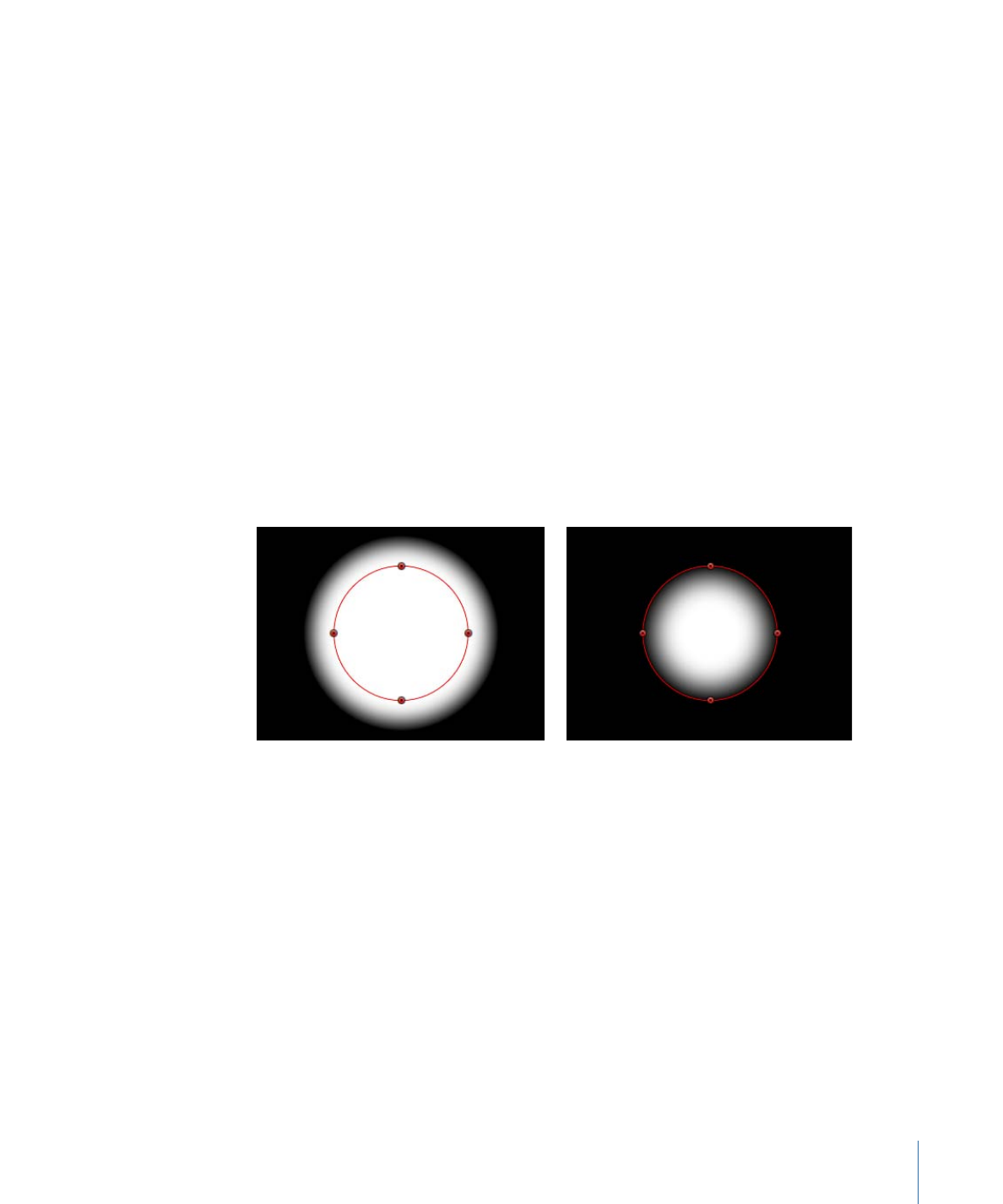
• Si le mode de remplissage de la forme est réglé sur un dégradé, vous pouvez choisir
un dégradé dans le menu local des préréglages de dégradés ou cliquer sur le triangle
d’affichage du paramètre Dégradé afin d’afficher l’éditeur de dégradé et créer votre
propre dégradé. Pour en savoir plus sur l’utilisation des éditeurs de dégradés, consultez
Commandes de dégradé
.
Pour adoucir les bords d’une forme
1
Sélectionnez la forme dont vous cherchez à adoucir les bords.
2
Si le contour de la forme est visible, décochez la case Contour accessible depuis la fenêtre
Style de l’inspecteur de forme.
3
Réglez le curseur Adoucissement des bords dans la palette ou dans la fenêtre Style de
l’inspecteur Forme.
Les valeurs positives étendent l’adoucissement des bords vers l’extérieur, tandis que les
valeurs négatives adoucissent la forme vers l’intérieur.
4
Il vous est également possible le cas échéant de régler le paramètre Atténuation, repris
dans la fenêtre Style de l’inspecteur de forme, lequel contrôle le degré d’adoucissement
des bords.
Adoucissement des bords vers l’extérieur
Adoucissement des bords vers l’intérieur
Astuce : vous avez également la possibilité de mettre en flou une forme en utilisant des
filtres. Pour en savoir plus, voir
Application de filtres aux formes
.